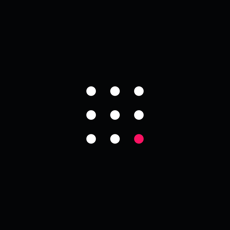-
Win7修改跳转列表数目的方法
- 时间:2024-11-15 07:48:49
大家好,今天Win10系统之家小编给大家分享「Win7修改跳转列表数目的方法」的知识,如果能碰巧解决你现在面临的问题,记得收藏本站或分享给你的好友们哟~,现在开始吧!
在Win7系统中可以通过跳转列表对经常访问的地方进行快速访问。通常情况下默认的数目是10个,需要更多数目的话,要进行设置,下面小编就来教大家修改方法。
一、首先在开始菜单的地方直接鼠标右键单击,选中“属性”。

二、任务栏和开始菜单属性界面打开之后,将其切换至“开始菜单”标签页,再单击右上方的那个“自定义”按键。

三、自定义开始菜单界面打开之后,看到下面显示的2个数目,其中之一是最近打开程序的数目,另一个则是跳转列表里面最近使用的项目数量。根据自己的需求自定义设置。

四、这时候再查看跳转列表的数目,你就会发现已经成功的变改为15了。
上述就是在Win7系统中修改跳转列表数目的方法了,觉得跳转列表数目太少的用户,可以通过此设置增加数目。
以上就是关于「Win7修改跳转列表数目的方法」的全部内容,本文讲解到这里啦,希望对大家有所帮助。如果你还想了解更多这方面的信息,记得收藏关注本站~
『Win10系统之家www.ghost580.net文★章,转载请联系本站网管!』
相关文章
-

在Win7系统中可以通过跳转列表对经常访问的地方进行快速访问。通常情况下默认的数目是10个,需要更多数目的话,要进行设置,下面小编就来教大家修改方法。
一、首先在开始菜单的地方直接鼠标右键单击,选中“属性”。
二、任务栏和开始菜单属性界面打开之后,将其切换至“开始菜单”标签页,再单击右上方的那个“自定义”按键。</ -

相对于windowsxp,windows7的快捷方式做了很明显的改进。windows7系统中可以创建一个跳转列表,将常用文件或者任务做为“开始”菜单和任务栏项目的快捷方式。每次打开文件、网站或任务时,只需通过Win7的跳转列表,即可进入列表中的快捷方式。然而,不同于WindowsXP,Windows7没有将这些快捷方式整合到一个位置。Win7的跳转列表将每个程序的文件,网站或任务单独... -

现在出去旅游总要拍一堆美美的照片回来,但是面对这么多照片该怎么管理才能够让它们看起来更加美观方便呢。其实我们只要利用win7系统的一个小小功能就能够实现照片名的批量修改,省时又美观。
一般来说,我们从数码相机中导出的照片都是以日期和时间来自动命名的,因此管理照片的时候有时候不大方便,但如果我们把照片名改成此次旅游的目的地,比如海南岛之行001、海南... -

给我们的电脑设置登录密码是一个非常重要的事,那么该怎么给我们的电脑设置登录密码呢?有些用户对此并不是很清楚。现在就让小编来给你介绍一下给Win7系统设置登录密码的方法吧,如果忘记了登录密码,小编也可以帮你解决哦。
推荐:Win764位旗舰版系统下载
工具/原料
电脑
Win7登陆密码怎么创建和修改
1.在开始菜单找到控制面板...